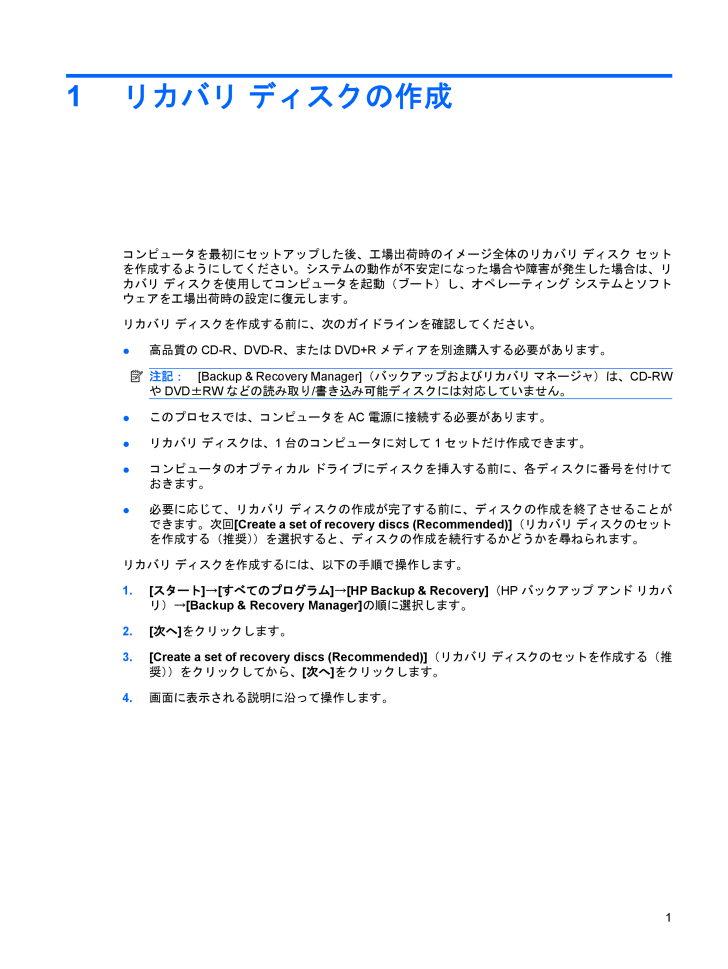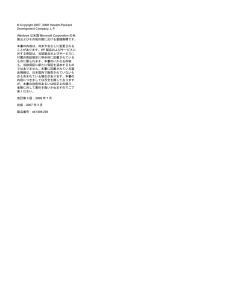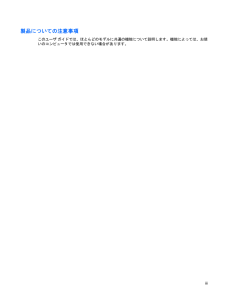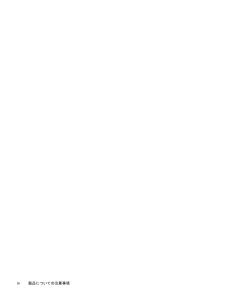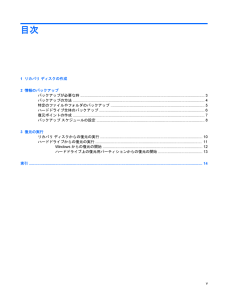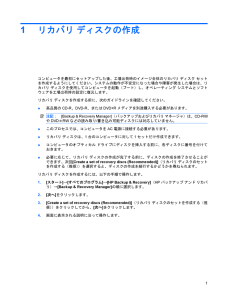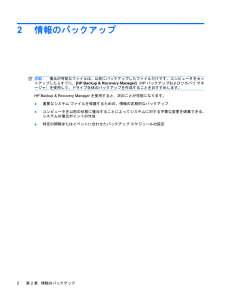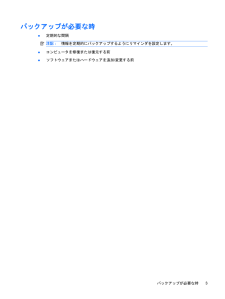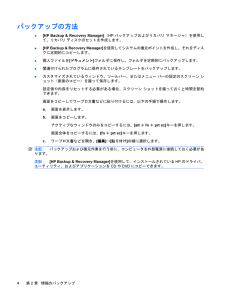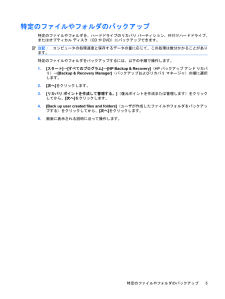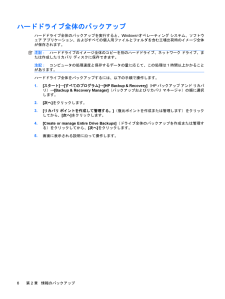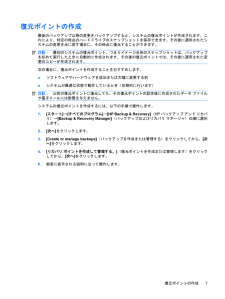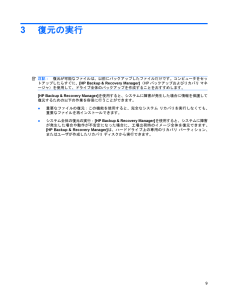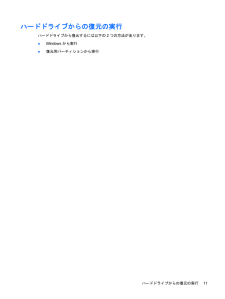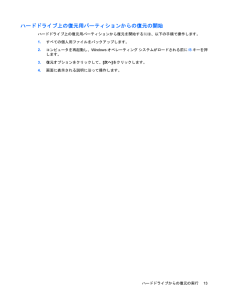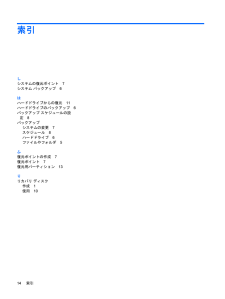1リカバリ ディスクの作成コンピュータを最初にセットアップした後、工場出荷時のイメージ全体のリカバリ ディスク セットを作成するようにしてください。システムの動作が不安定になった場合や障害が発生した場合は、リカバリ ディスクを使用してコンピュータを起動(ブート)し、オペレーティング システムとソフトウェアを工場出荷時の設定に復元します。リカバリ ディスクを作成する前に、次のガイドラインを確認してください。●高品質のCD-R、DVD-R、またはDVD+Rメディアを別途購入する必要があります。注記:[Backup & Recovery Manager](バックアップおよびリカバリ マネージャ)は、CD-RWやDVD±RWなどの読み取り/書き込み可能ディスクには対応していません。●このプロセスでは、コンピュータをAC電源に接続する必要があります。●リカバリ ディスクは、1台のコンピュータに対して1セットだけ作成できます。●コンピュータのオプティカル ドライブにディスクを挿入する前に、各ディスクに番号を付けておきます。●必要に応じて、リカバリ ディスクの作成が完了する前に、ディスクの作成を終了させることができます。次回[Create a set of recovery discs (Recommended)] (リカバリ ディスクのセットを作成する(推奨))を選択すると、ディスクの作成を続行するかどうかを尋ねられます。リカバリ ディスクを作成するには、以下の手順で操作します。1.[スタート]→[すべてのプログラム]→[HP Backup & Recovery] (HPバックアップ アンド リカバリ)→[Backup & Recovery Manager] の順に選択します。2.[次へ]をクリックします。3.[Create a set of recovery discs (Recommended)] (リカバリ ディスクのセットを作成する(推奨))をクリックしてから、[次へ]をクリックします。4.画面に表示される説明に沿って操作します。1









![前ページ カーソルキー[←]でも移動](http://gizport.jp/static/images/arrow_left2.png)